概要
このガイドでは、登録した仕訳を「JDL(IBEX 会計)」のフォーマットでエクスポートする方法についてご説明します。
「JDL(IBEX 会計)」のフォーマットで仕訳をエクスポートすると、エクスポートした仕訳をそのまま「JDL(IBEX 会計)」にインポートできます。
対象ページ
各種設定>他社ソフトデータの移行>JDL(IBEX 会計)
対象のお客さま
- マネーフォワード クラウド会計を「ひとり法人プラン」「スモールビジネスプラン」「ビジネスプラン」でご利用中のお客さま
- マネーフォワード クラウド確定申告を「パーソナルプラン」「パーソナルプラスプラン」でご利用中のお客さま
目次
「勘定科目」「補助科目」「部門」に検索キーを設定する方法
「JDL(IBEX 会計)」に移行する仕訳データをエクスポートするためには、勘定科目・補助科目・部門の「検索キー」に「JDL(IBEX 会計)」で利用しているコードを設定する必要があります。
「勘定科目」「補助科目」に検索キーを設定する方法
勘定科目と補助科目の検索キーは、各種設定>「勘定科目」画面で設定できます。

「部門」に検索キーを設定する方法
- 「各種設定」>「部門」画面で「部門」の右側に表示されている「編集」をクリックします。

- 「検索キー」に「JDL(IBEX 会計)」で利用しているコードを入力します。
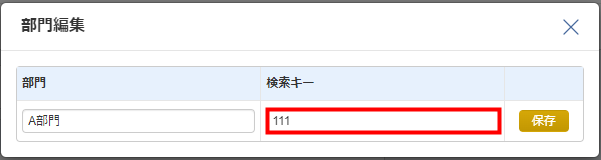
- 「保存」ボタンをクリックします。
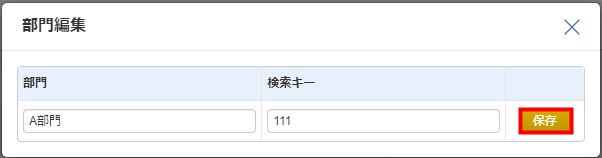
クラウド会計・確定申告から仕訳をエクスポートする手順
- 左メニューの「各種設定」をクリックし、「他社ソフトデータの移行」を選択します。
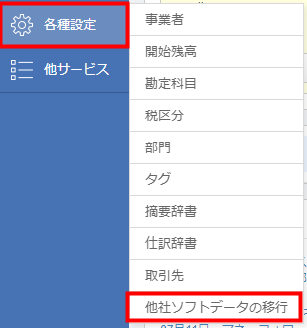
- 「他社ソフトデータの移行」画面で「JDL(IBEX 会計)」をクリックします。
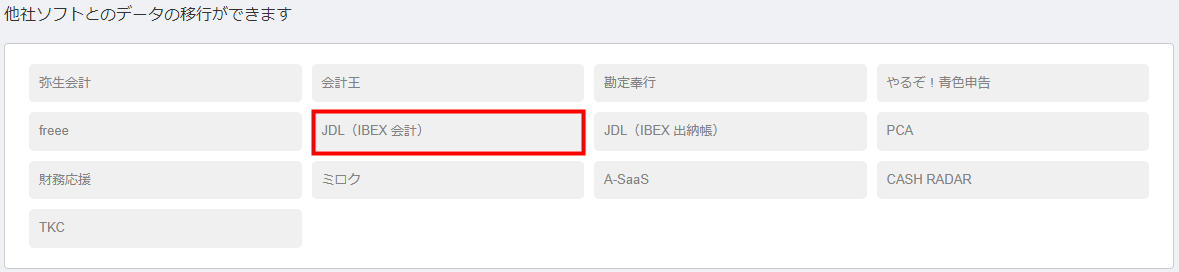
- 「JDL(IBEX 会計)」画面で「仕訳をエクスポート」の「エクスポート」ボタンをクリックします。
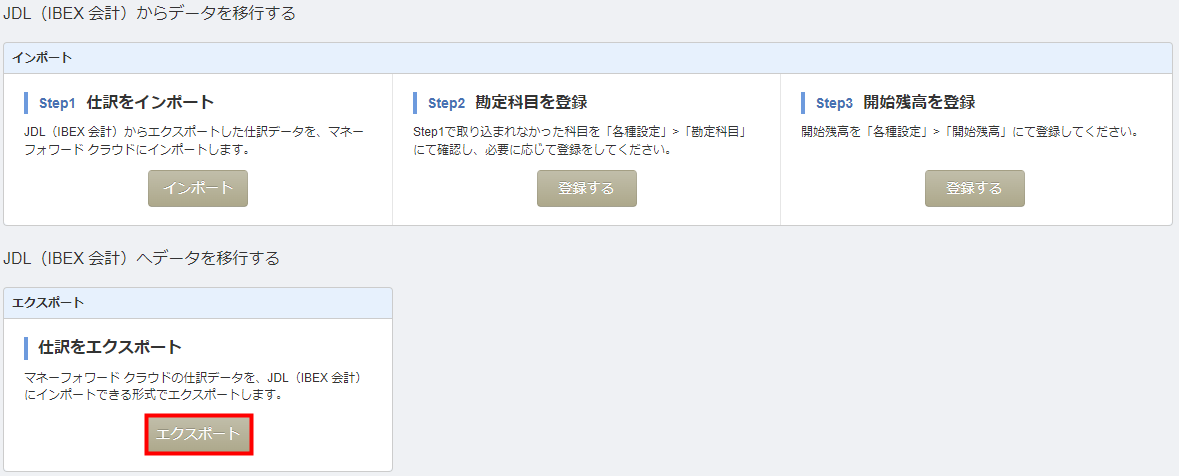
- 「JDLのエクスポート」画面で「開始日」「終了日」「勘定科目」「補助科目」「ソート順」を指定します。
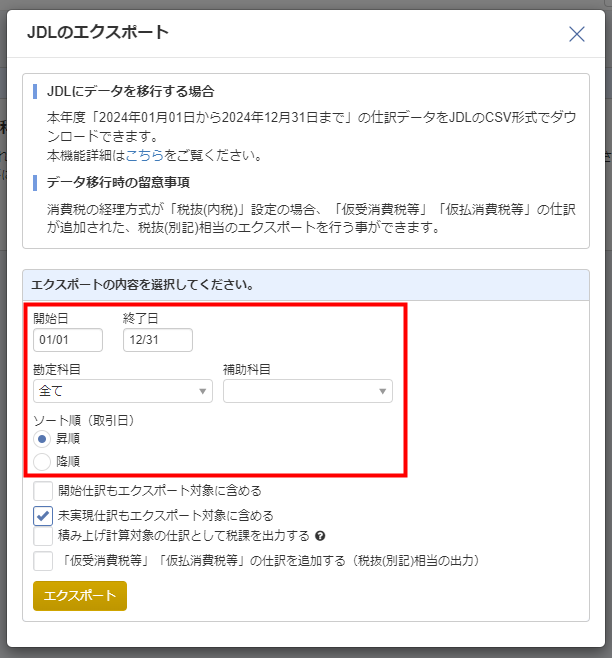
- 「エクスポートの内容を選択してください。」でエクスポート対象を選択します。
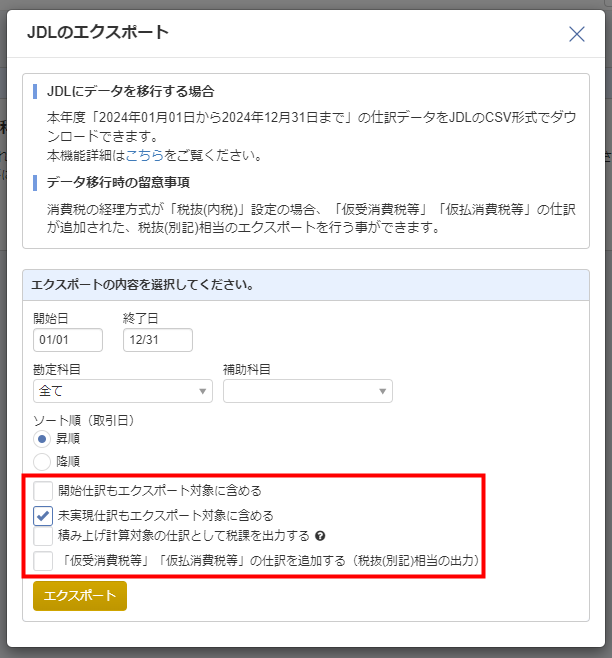
- 「エクスポート」ボタンをクリックします。
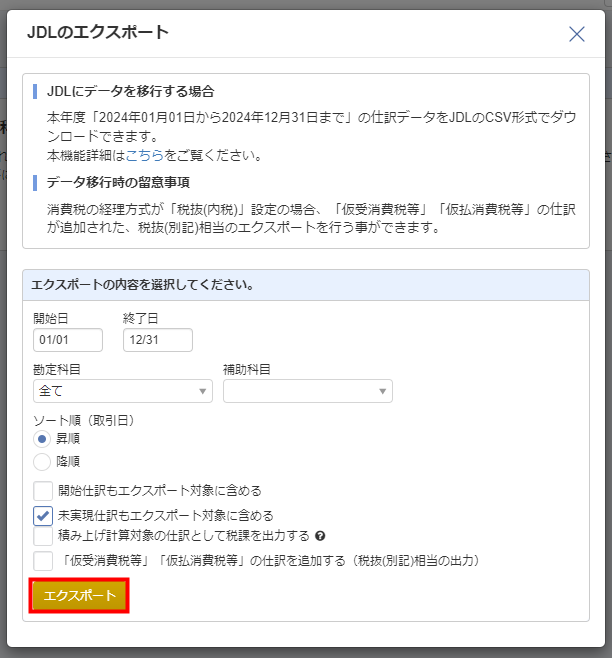
- 「仕訳テキストファイルのエクスポート」画面で「勘定科目」「補助科目」「部門」に「JDL(IBEX 会計)」で利用しているコードを入力します。
「コードを検索キーとして登録/上書きします」にチェックを入れると、入力したコードを検索キーとして登録できます。
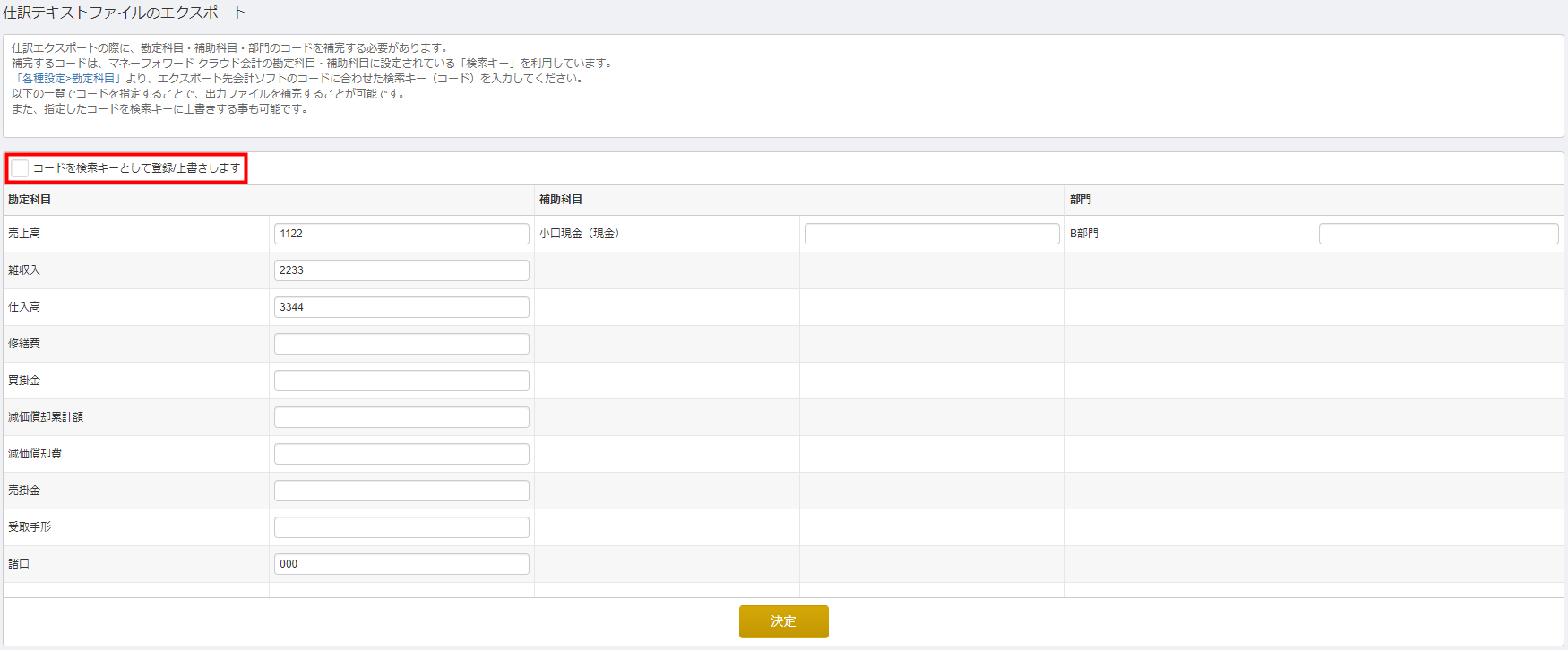
- 「決定」ボタンをクリックします。
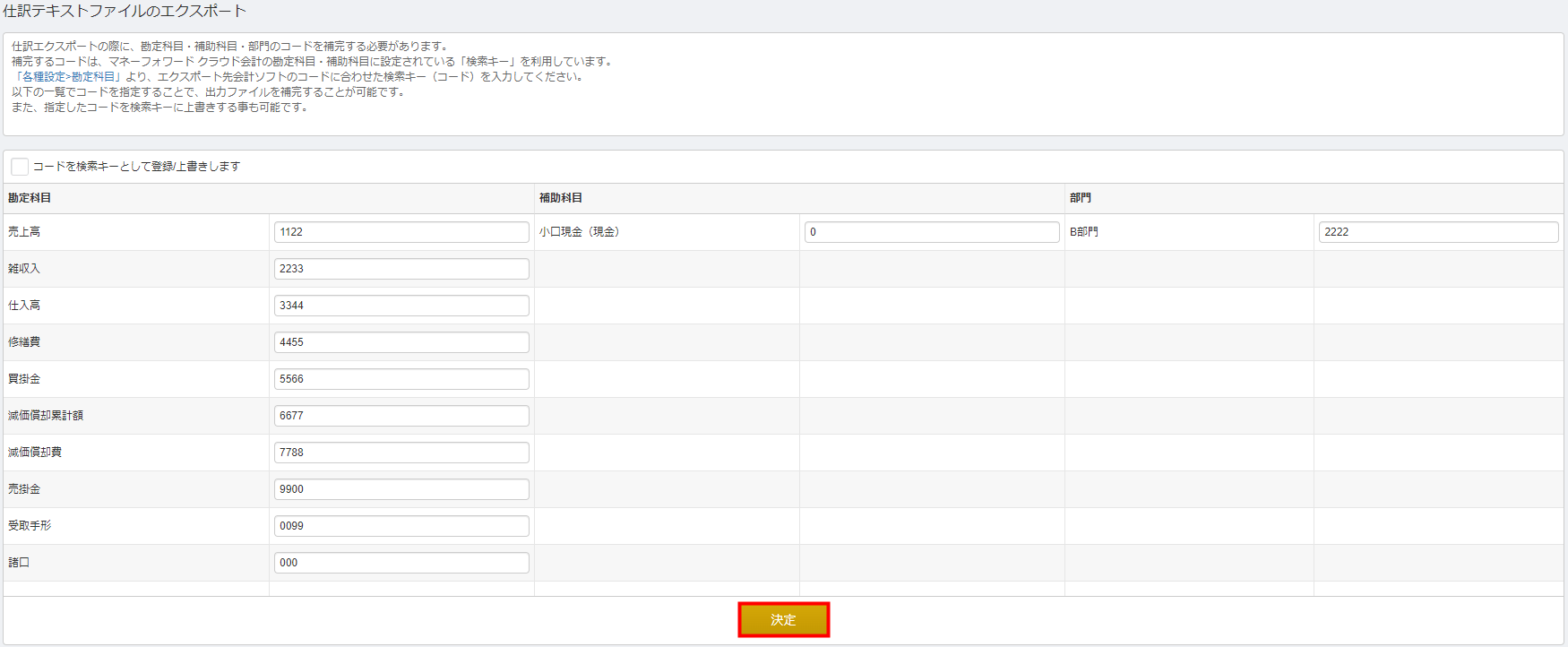
- 「書類管理」>「ストレージ」画面にファイルが作成されていることを確認します。

- 積上げ計算の詳細についてはJDLのマニュアルをご参照ください。特別な事情がなければ、「JDLのエクスポート」画面の「積み上げ計算対象の仕訳として税課を出力する」のチェックを外してください。
- 「経理方式」で「税抜(内税)」を設定している場合のみ、「JDLのエクスポート」画面に【「仮受消費税等」「仮払消費税等」の仕訳を追加する(税抜(別記)相当の出力)】の項目が表示されます。
- 「仕訳テキストファイルのエクスポート」画面は、出力対象の仕訳に使用されている「勘定科目」「補助科目」「部門」に検索キーが設定されていない場合や、検索キーが5桁以上の数字の場合に表示されます。
「JDL(IBEX 会計)」で仕訳をインポートする手順
以下の手順では、エクスポートしたファイルを「JDL IBEX 会計net」でインポートする場合を例にご説明します。
- メインメニューで「入力」をクリックし、「仕訳データ入力」を選択します。

出典:株式会社日本デジタル研究所,「JDL IBEX会計net」(2017年10月30日) - 「仕訳データ入力」画面上部の「機能」をクリックします。
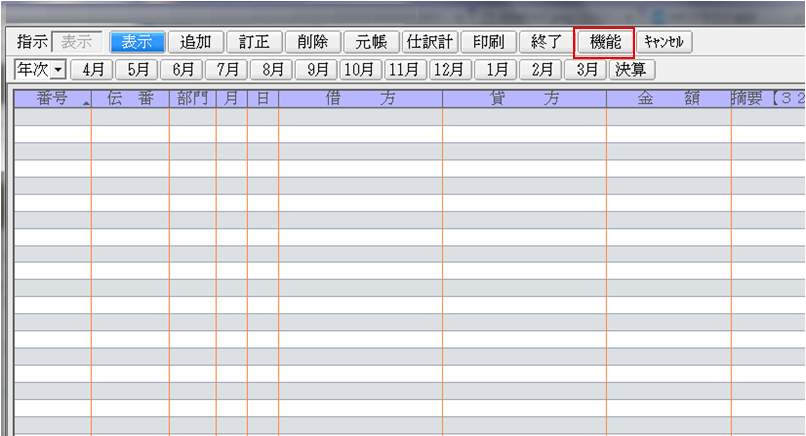
- 「データ登録」の「会計データ変換」ボタンをクリックします。
表示された画面で取り込む日付やファイルパスを選択し、必要に応じて不一致を修正してからファイルを取り込みます。
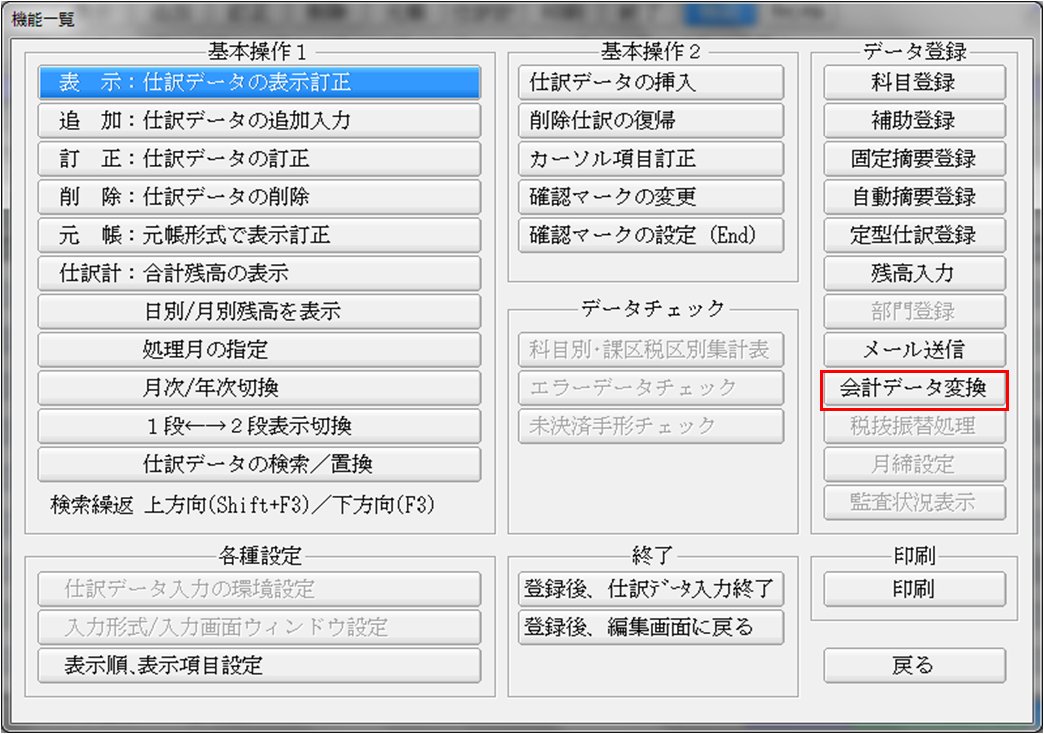
更新日:2025年06月03日
※本サポートサイトは、マネーフォワード クラウドの操作方法等の案内を目的としており、法律的またはその他アドバイスの提供を目的としたものではありません。当社は本サイトに記載している内容の正確性・妥当性の確保に努めておりますが、実際のご利用にあたっては、個別の事情を適宜専門家に相談するなど、ご自身の判断でご利用ください。
このページで、お客さまの疑問は解決しましたか?
評価をご入力いただき、ご協力ありがとうございました。
頂いた内容は、当サイトのコンテンツの内容改善のためにのみ使用いたします。


よく見られているガイド
- 仕訳ガイド取引入力・仕訳
- 「連携サービスから入力」の使い方取引入力・仕訳
- 「メンバー追加・管理設定」の使い方全般設定(ユーザー、メンバー、プラン等)


